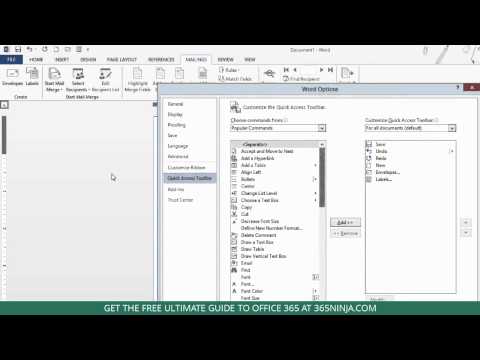Ja esat instalējis jaunu draiveri, kas datorā rada problēmas, varat viegli pārskatīt iepriekšējo draivera versiju, veicot dažas vienkāršas darbības.
Vispirms jums būs jāatver Device Manager. Vienkāršākais veids ir vienkārši rakstīt Ierīču pārvaldnieks sākuma izvēlnes meklēšanas lodziņā, bet, ja izvēlēsities, arī jūs varētu iet caur vadības paneli.
Kad tas ir atvērts, pārlūkojiet lejup līdz problēmas ierīcei, ar peles labo pogu noklikšķiniet un izvēlieties Properties (Rekvizīti).


Kā redzat no savas ierīces izvēles, pēdējais skārienjeras draiveris man radīja problēmas, tāpēc es to atkārtoti nolaidu.